Chrome的插件擴充功能安裝目錄是什麼
Chrome的外掛程式擴充程式安裝目錄是什麼?這是許多Chrome用戶常常遇到的問題。在Chrome瀏覽器中,外掛程式擴充功能的安裝目錄通常位於使用者的個人資料夾中,具體路徑為C:\Users\使用者名稱\AppData\Local\Google\Chrome\User Data\Default\Extensions。使用者可以透過這個路徑找到安裝的插件擴充程序,並進行相關操作。如果你對Chrome外掛程式擴充功能的安裝目錄不熟悉,可以根據以上路徑進行尋找和管理。
1、windows xp中chrome外掛預設安裝目錄位置: C:\Documents and Settings\使用者名稱\Local Settings\Application Data\Google\Chrome\User Data\Default\Extensions
# 2.windows7中chrome外掛程式預設安裝目錄位置: C:\Users\使用者名稱\AppData\Local\Google\Chrome\User Data\Default\Extensions
3、MAC中外掛程式預設安裝目錄位置:chrome ~/Library/Application Support/Google/Chrome/Default/Extensions
4、Ubuntu中chrome外掛程式預設安裝目錄位置: ~/.config/google-chrome/Default/Extensions 如果在這些不同作業系統中的chrome插件預設安裝位置,沒有找到插件。
那麼請透過下面的方式查看,如下圖所示:
1、網址列輸入chrome:version 回車
2、用資源管理器開啟"個人資料路徑"列的路徑,該路徑下的Extensions資料夾即預設的擴充安裝路徑
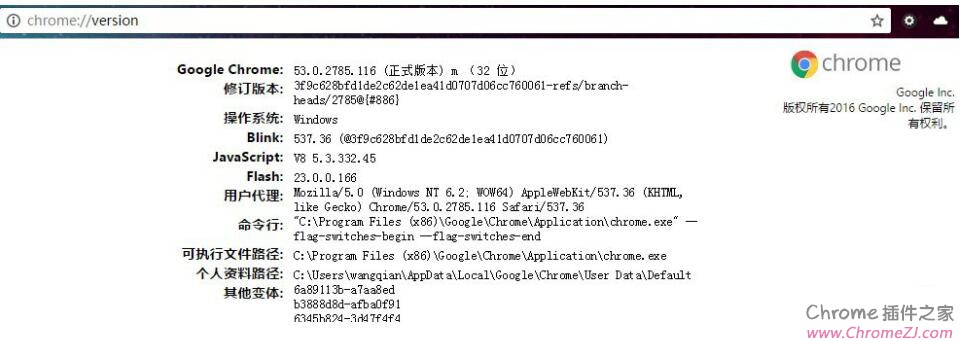
以上是Chrome的插件擴充功能安裝目錄是什麼的詳細內容。更多資訊請關注PHP中文網其他相關文章!

熱AI工具

Undresser.AI Undress
人工智慧驅動的應用程序,用於創建逼真的裸體照片

AI Clothes Remover
用於從照片中去除衣服的線上人工智慧工具。

Undress AI Tool
免費脫衣圖片

Clothoff.io
AI脫衣器

AI Hentai Generator
免費產生 AI 無盡。

熱門文章

熱工具

記事本++7.3.1
好用且免費的程式碼編輯器

SublimeText3漢化版
中文版,非常好用

禪工作室 13.0.1
強大的PHP整合開發環境

Dreamweaver CS6
視覺化網頁開發工具

SublimeText3 Mac版
神級程式碼編輯軟體(SublimeText3)

熱門話題
 什麼是Updater.exe在Windows 11/10?這是Chrome進程嗎?
Mar 21, 2024 pm 05:36 PM
什麼是Updater.exe在Windows 11/10?這是Chrome進程嗎?
Mar 21, 2024 pm 05:36 PM
你在Windows上運行的每個應用程式都有一個元件程式來更新它。因此,如果你使用的是谷歌Chrome或谷歌地球,它會運行一個GoogleUpdate.exe應用程序,檢查是否有更新可用,然後根據設定進行更新。然而,如果您不再看到它,而是在Windows11/10的任務管理器中看到一個進程updater.exe,這是有原因的。什麼是Updater.exe在Windows11/10?谷歌已經為其所有應用程式推出了更新,如GoogleEarth、GoogleDrive、Chrome等。這次更新帶來了
 如何備份谷歌瀏覽器的擴充程序
Jan 30, 2024 pm 12:36 PM
如何備份谷歌瀏覽器的擴充程序
Jan 30, 2024 pm 12:36 PM
谷歌瀏覽器擴充功能如何備份?對於大多數Google瀏覽器用戶來說,日常使用時會安裝或多或少的插件,插件的存在可以提升我們的使用體驗。當我們重裝系統或瀏覽器時,這些插件卻無法保留,重新下載安裝又比較麻煩,那麼有沒有辦法備份目前已安裝的插件呢?下面就為大家帶來操作方法。備份chrome插件的教學方法先打開Google瀏覽器,點擊右上角的選單,選擇更多工具-擴充功能。點擊擴充功能頁面上方的打包擴充功能。在C:UsersAdministratorAppDataLocalGoogleChromeUserDataDe
 PyCharm新手指南:全面了解外掛程式安裝!
Feb 25, 2024 pm 11:57 PM
PyCharm新手指南:全面了解外掛程式安裝!
Feb 25, 2024 pm 11:57 PM
PyCharm是一款功能強大且受歡迎的Python整合開發環境(IDE),提供了豐富的功能和工具,讓開發者可以更有效率地編寫程式碼。而PyCharm的插件機制更是其功能擴充的利器,透過安裝不同的插件,可以為PyCharm增加各種功能和客製化的特性。因此,對於PyCharm新手來說,了解並熟練安裝插件是至關重要的。本文將為你詳細介紹PyCharm插件安裝的全
![在Illustrator中載入插件時出錯[修復]](https://img.php.cn/upload/article/000/465/014/170831522770626.jpg?x-oss-process=image/resize,m_fill,h_207,w_330) 在Illustrator中載入插件時出錯[修復]
Feb 19, 2024 pm 12:00 PM
在Illustrator中載入插件時出錯[修復]
Feb 19, 2024 pm 12:00 PM
啟動AdobeIllustrator時是否會彈出載入插件時出錯的訊息?一些Illustrator用戶在打開該應用程式時遇到了此錯誤。訊息後面緊跟著一系列有問題的插件。此錯誤提示表示已安裝的插件有問題,但也可能是由於VisualC++DLL檔案損壞或首選項檔案受損等其他原因所引起。如果遇到此錯誤,我們將在本文中指導您修復問題,請繼續閱讀以下內容。在Illustrator中載入外掛程式時出錯如果您在嘗試啟動AdobeIllustrator時收到「載入外掛程式時出錯」的錯誤訊息,您可以使用以下用途:以管理員身
 chrome無法載入插件怎麼辦
Nov 06, 2023 pm 02:22 PM
chrome無法載入插件怎麼辦
Nov 06, 2023 pm 02:22 PM
chrome無法載入插件可以透過檢查插件是否已正確安裝、停用和啟用插件、清除插件快取、更新瀏覽器和插件、檢查網路連接和嘗試在隱身模式下載入插件方法來解決。其解決方法如下:1、檢查插件是否已正確安裝,重新安裝即可;2、停用和啟用插件,點擊停用按鈕,然後再次點擊啟用按鈕即可;3、清除插件緩存,選擇進階選項>清除瀏覽數據,勾選快取圖片和檔案和清除所有Cookies,點擊清除數據即可。
 Chrome的插件擴充功能安裝目錄是什麼
Mar 08, 2024 am 08:55 AM
Chrome的插件擴充功能安裝目錄是什麼
Mar 08, 2024 am 08:55 AM
Chrome的插件擴充功能安裝目錄是什麼?正常情況下,Chrome外掛程式擴充功能的預設安裝目錄如下:1、windowsxp中chrome外掛程式預設安裝目錄位置:C:\DocumentsandSettings\使用者名稱\LocalSettings\ApplicationData\Google\Chrome\UserData\Default\Extensions2、windows7中chrome插件預設安裝目錄位置:C:\Users\使用者名稱\AppData\Local\Google\Chrome\User
 解決Google瀏覽器無法開啟網頁的方法
Jan 04, 2024 pm 10:18 PM
解決Google瀏覽器無法開啟網頁的方法
Jan 04, 2024 pm 10:18 PM
谷歌瀏覽器網頁打不開怎麼辦?有很多小夥伴都喜歡上使用谷歌瀏覽器,當然也有部分小伙伴在使用的過程中發現自己無法正常的打開網頁或者說網頁打開的速度很慢,那麼遇到這種情況該怎麼辦呢?下面就跟小編來看看Google瀏覽器網頁打不開的解決方法吧。谷歌瀏覽器網頁打不開的解決方法一為了幫助還沒過關的玩家們,讓我們一起來了解一下具體的解謎方法吧。首先,右鍵點擊右下角的網路圖標,然後選擇「網路和Internet設定」。 2、點擊"乙太網路",接著點擊"更改適配器選項"。 3、點選”屬性“按鈕。 4.雙擊打開i
 分享Edge瀏覽器不支援此外掛程式的三種解決方法
Mar 13, 2024 pm 04:34 PM
分享Edge瀏覽器不支援此外掛程式的三種解決方法
Mar 13, 2024 pm 04:34 PM
用戶使用Edge瀏覽器的過程中可能會添加一些插件來滿足自己更多的使用需求。但是在添加插件時顯示不支援此插件,這該如何解決?今日小編就來給大家分享三種解決方法,快來試試看。 方法一:嘗試用其他的瀏覽器。 方法二:瀏覽器上的FlashPlayer可能過時或遺失,導致此外掛程式不受支援狀態,可在官網下載最新版本。 方法三:同時按下「Ctrl+Shift+Delete」鍵。 點選“清除資料”,重新開啟瀏覽器即可。






